1、打开软件,新建一个文档,将准备好的素材或者绘制素材如图所示

2、将脚印素材转换为图形元件

3、复制多个脚印,并进行排列如图,注意左右脚的区别

4、选择所有的脚印元件,右键选择分散到图层
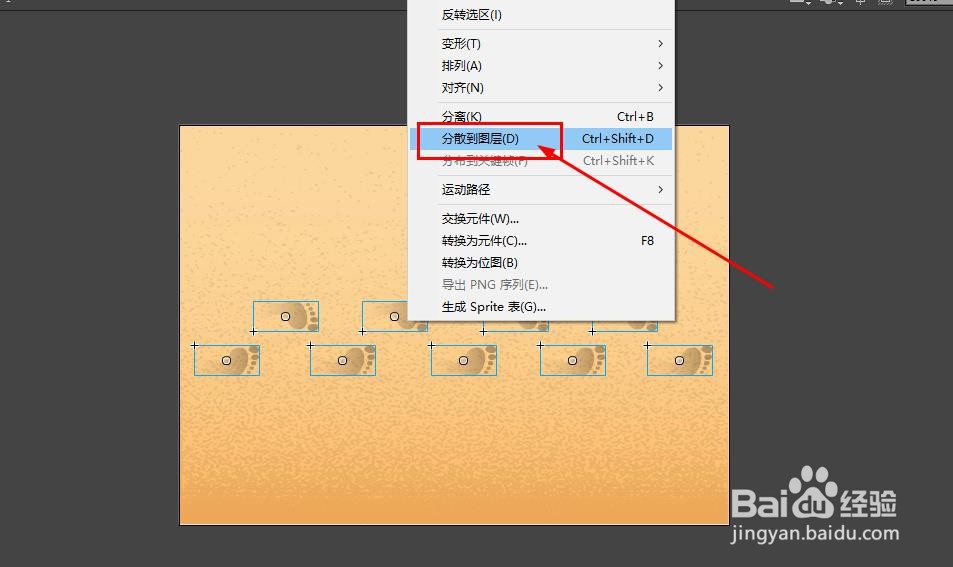
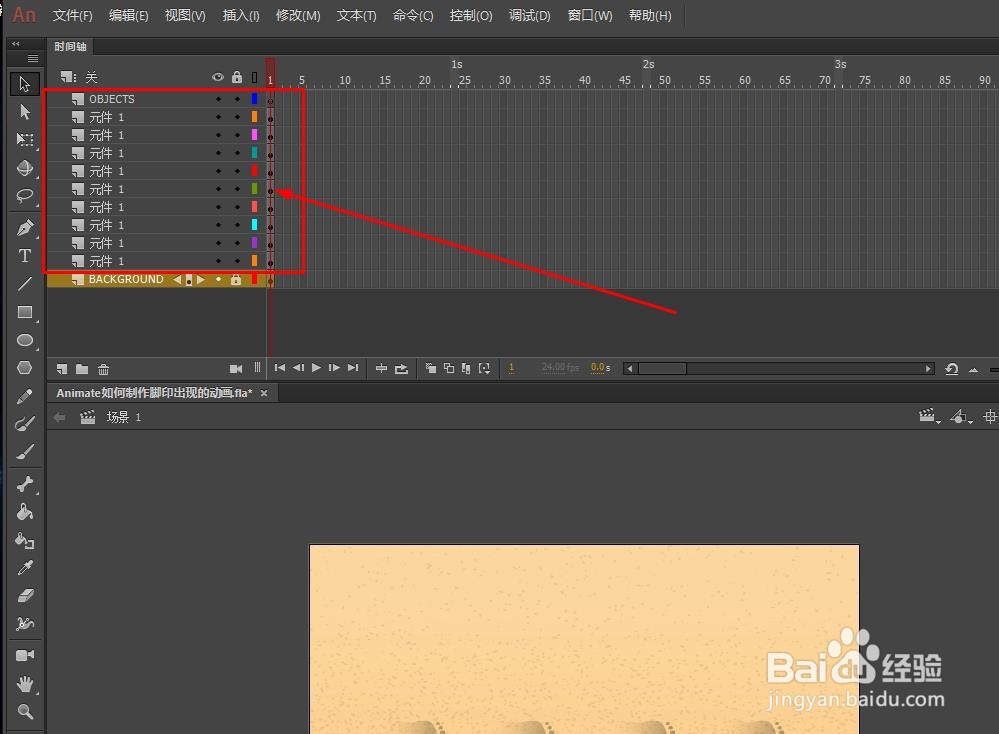
5、在所有脚印元件图层的第30帧插入关键帧


6、继续在所有脚本元件图层的第15帧插入关键帧

7、在第1帧和第30帧调整元件的透明度为0

8、创建传统补间动画,如图所示


9、最后调整帧的情况如图所示
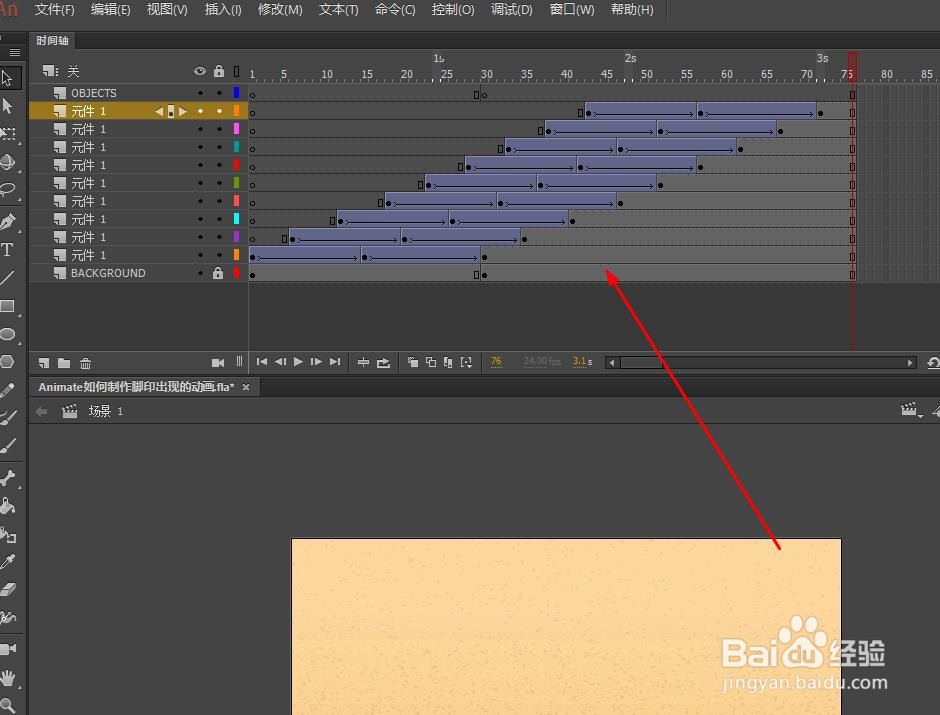
10、最后就得到了脚印出现并消失的动画效果了

时间:2024-10-12 21:44:27
1、打开软件,新建一个文档,将准备好的素材或者绘制素材如图所示

2、将脚印素材转换为图形元件

3、复制多个脚印,并进行排列如图,注意左右脚的区别

4、选择所有的脚印元件,右键选择分散到图层
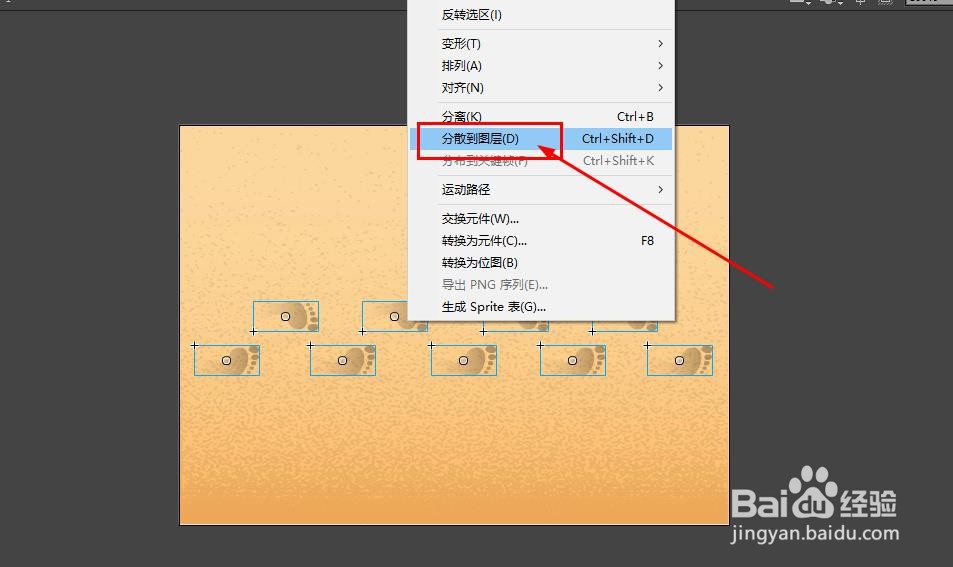
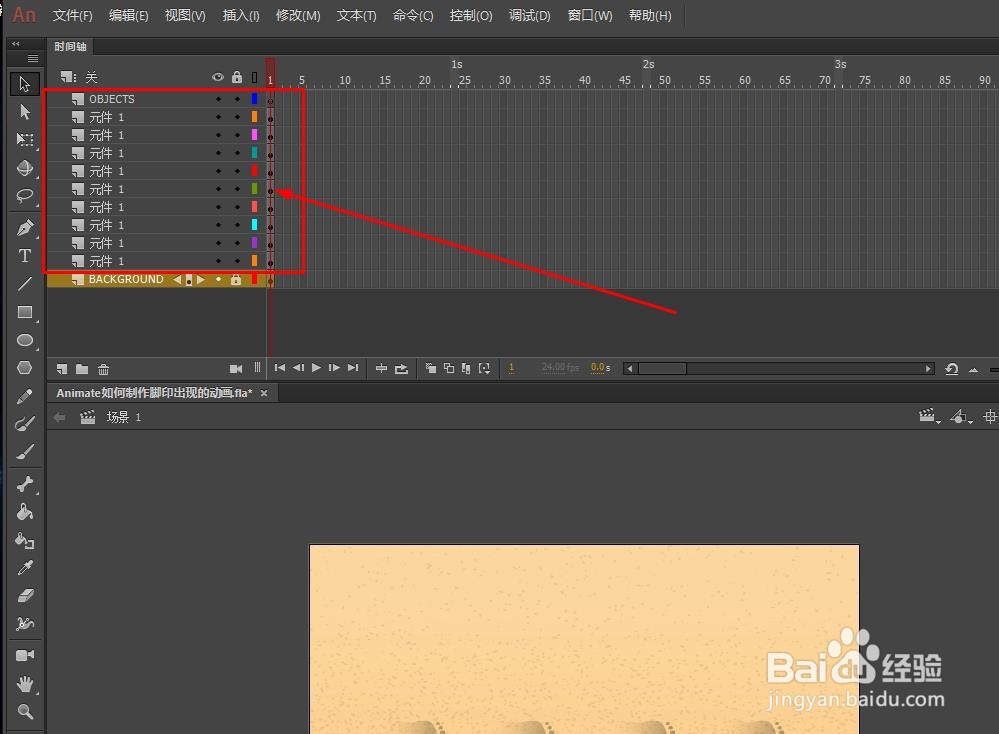
5、在所有脚印元件图层的第30帧插入关键帧


6、继续在所有脚本元件图层的第15帧插入关键帧

7、在第1帧和第30帧调整元件的透明度为0

8、创建传统补间动画,如图所示


9、最后调整帧的情况如图所示
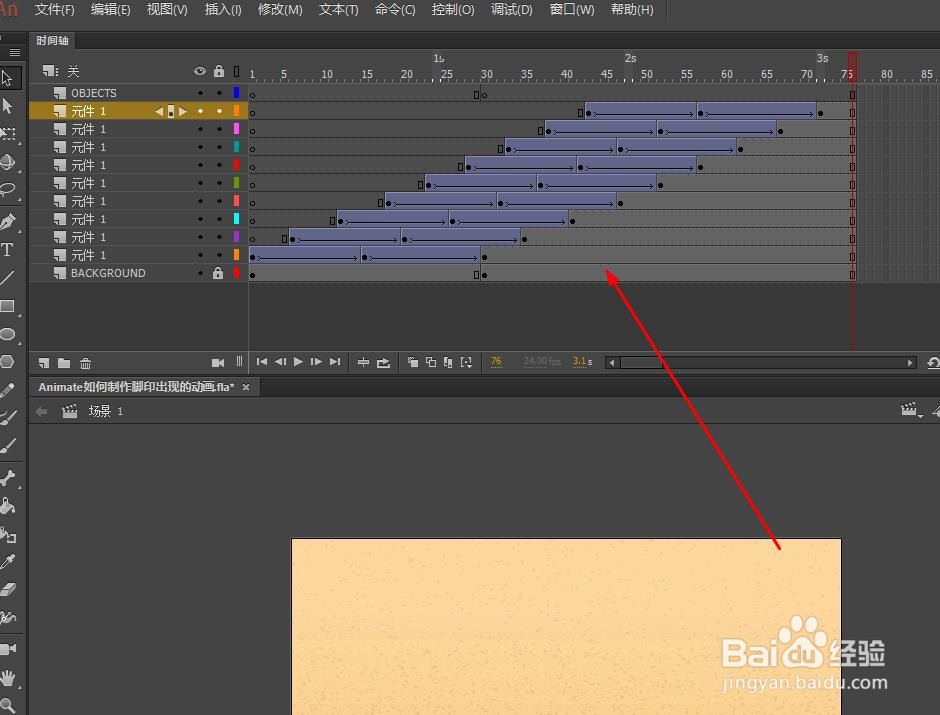
10、最后就得到了脚印出现并消失的动画效果了

